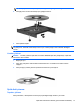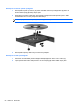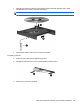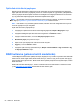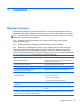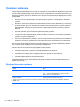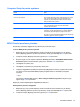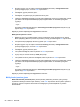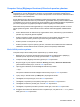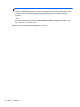HP Notebook Reference Guide - Windows 7 and Windows Vista
Computer Setup (Bilgisayar Kurulumu) DriveLock parolası yönetme
DİKKAT: Sürücü Kilidi’yle korunan sabit sürücünün kalıcı olarak kullanılamaz duruma gelmesini
engellemek için, Sürücü Kilidi kullanıcı parolasını ve Sürücü Kilidi ana parolasını bilgisayarınızın
uzağında güvenli bir yere kaydedin. Her iki Sürücü Kilidi parolasını da unutursanız, sabit sürücü kalıcı
olarak kilitlenir ve artık kullanılamaz.
Sürücü Kilidi koruması, sabit sürücü içindekilere yetkisiz erişimi engeller. Sürücü Kilidi yalnızca
bilgisayarın dahili sabit sürücüsüne veya sürücülerine uygulanabilir. Sürücüye Sürücü Kilidi koruması
uygulandıktan sonra, sürücüye erişmek için parola girilmelidir. Sürücü Kilidi parolalarıyla erişilebilmesi
için sürücü, bilgisayara veya gelişmiş bir bağlantı noktası kopyalayıcısına takılmalıdır.
Dahili sabit sürücüye Sürücü Kilidi uygulamak için, Computer Setup’ta kullanıcı parolası ve bir ana
parola ayarlanması gerekir. Sürücü Kilidi koruması kullanma hakkında aşağıdaki noktalara dikkat
edin:
●
Sürücü Kilidi koruması bir sabit sürücüye uygulandıktan sonra, sabit sürücüye yalnızca kullanıcı
parolası veya ana parola girilerek erişilebilir.
●
Kullanıcı parolasının sahibi, korumalı sabit sürücüyü her gün kullanan kişi olmalıd
ır. Ana
parolanın sahibi bir sistem yöneticisi veya sistemi her gün kullanan kişi olabilir.
●
Kullanıcı parolası ve ana parola aynı olabilir.
●
Kullanıcı parolasını veya ana parolayı yalnızca, sürücüden Sürücü Kilidi korumasını kaldırarak
silebilirsiniz. Sürücü Kilidi koruması sürücüden yalnızca ana parolayla kaldırılabilir.
Sürücü Kilidi parolası ayarlama
Computer Setup’ta Sürücü Kilidi parolası ayarlamak için şu adımları izleyin:
1. Bilgisayarı açın ve ekranın alt kısmında “Press the ESC key for Startup Menu” (Başlangıç
Menüsü için ESC tuşuna basın) mesajı görüntülenirken esc tuşuna basın.
2. Computer Setup’a (Bilgisayar Kurulumu) girmek için f10 tuşuna basın.
3. Bir işaret aygıtı veya ok tuşlarını kullanarak, Security (Güvenlik) > DriveLock Passwords’ü
(Sürücü Kilidi Parolaları) seçin, sonra da enter tuşuna basın.
4. İşaret aygıtını kullanarak, korumak istediğiniz sabit sürücüyü tıklatın.
– veya –
Ok tuşlarını kullanarak korumak istediğiniz sabit sürücüyü seçin ve enter
tuşuna basın.
5. Uyarıyı okuyun. Devam etmek için YES (EVET) seçeneğini tercih edin.
6. İstendiğinde, bir ana parola girin, sonra da enter tuşuna basın.
7. İstendiğinde, onaylamak için ana parolayı tekrar girin, sonra da enter tuşuna basın.
8. İstendiğinde, bir kullanıcı parolası girin, sonra da enter tuşuna basın.
9. İstendiğinde, onaylamak için kullanıcı parolasını tekrar girin, sonra da enter tuşuna basın.
10. Seçtiğiniz sürücüde Sürücü Kilidi korumasını onaylamak için, onay alanına DriveLock (Sürücü
Kilidi) yazın ve enter tuşuna basın.
Parolaları kullanma 59